您好,登录后才能下订单哦!
在分离解析中将Linux作为网关
解析范围划分:
1.外部广域网区域解析
2.内部局域网区域解析
定义:根据不同区域来访者,解析同一个域名得到不同的地址
开启一台linux、两台windows(1和2)系统。在linux系统在线联网时下载bind软件包,完成后给系统添加新网卡,并选择仅主机模式(三台系统皆为仅主机模式)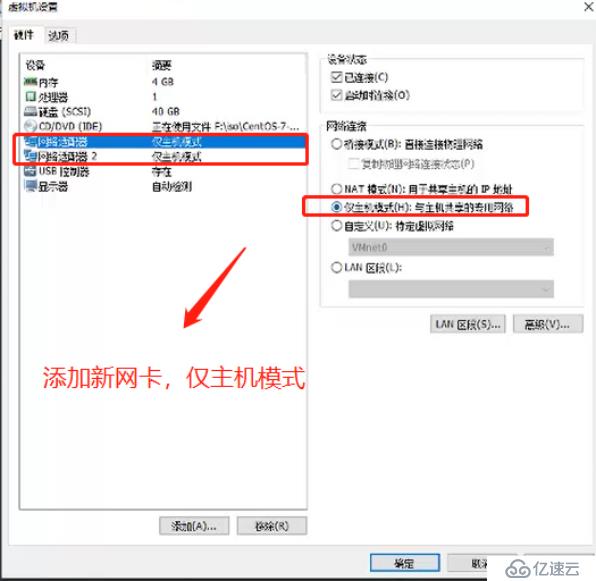
在第一块网卡ens33中编辑静态ip和子网掩码,将此网卡作为内部网关。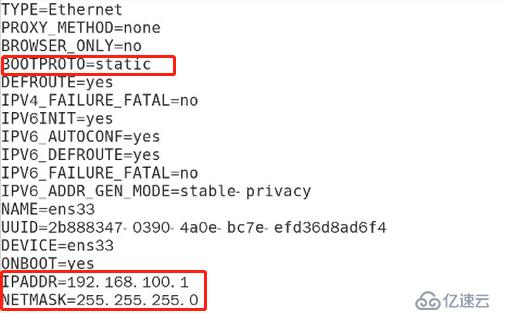
复制ens33作为ens36的配置文件,进入ens36第二块网卡中进行编辑。
在第二块网卡ens36中编辑静态ip和子网掩码,将此网卡作为外部网关。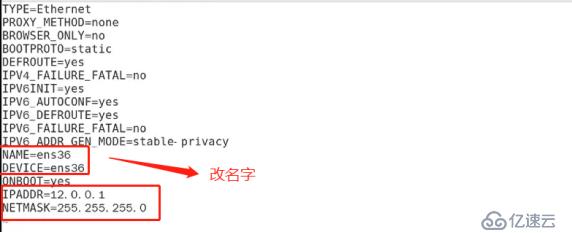
编辑完成后,重启网卡服务,两块网卡配置完成。
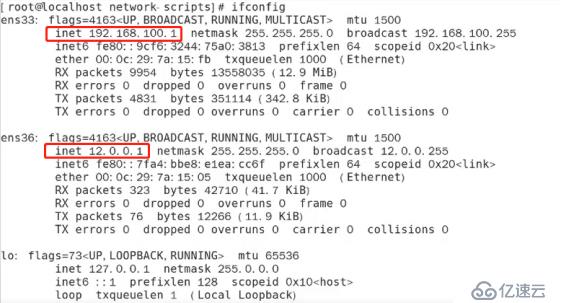
再次进入window系统1中,给其配置静态ip及子网掩码、默认网关等信息。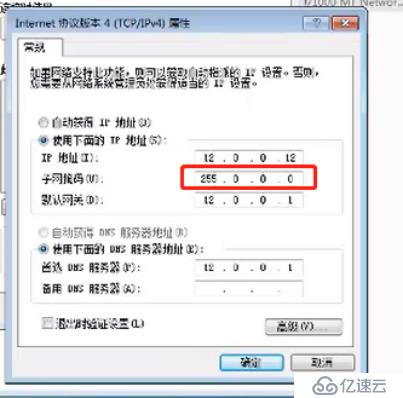
如法炮制,在window系统2中,给其配置静态ip及子网掩码、默认网关等信息。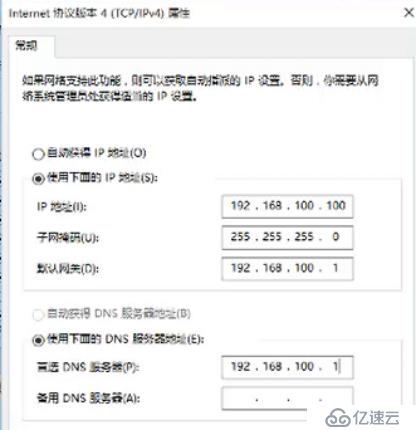
两台网卡设置完成后,皆可ping通自身的网关(在cmd中ping通)
进入dns服务器的主配置文件/etc/named.conf中,修改监听范围为两块网卡,即修改为any。在允许访问解析中改为any(即允许任何访问解析)。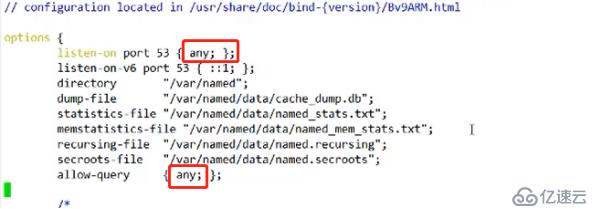
进入dns服务器的区域配置文件/etc/named.rfc1912.zones中,配置局域网和广域网数据。手敲数据时需特别留心格式和字母(一旦有错,dns服务将无法开启),将其后多余的数据删除。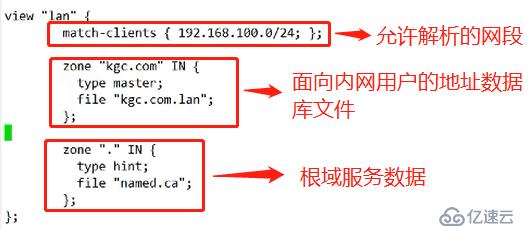
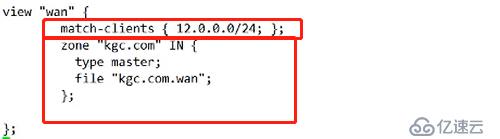
把数据文件复制出来,命名为kgc.com.lan,并进入编辑
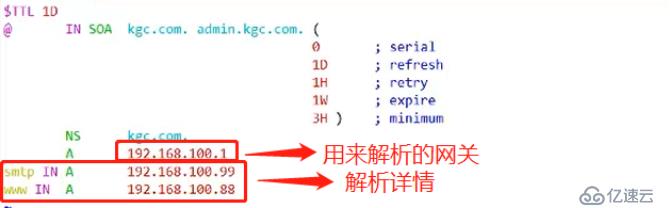
把数据文件kgc.com.lan复制出来,命名为kgc.com.wan,并进入编辑
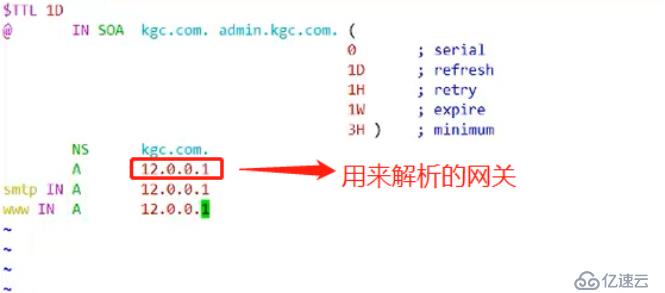
编辑保存后,开启dns服务器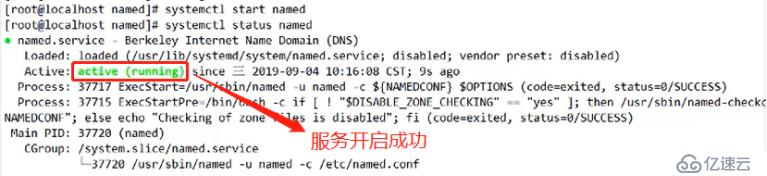
之后,关闭防火墙和增强性安全功能。
然后,我们来windows第一台系统上测试dns解析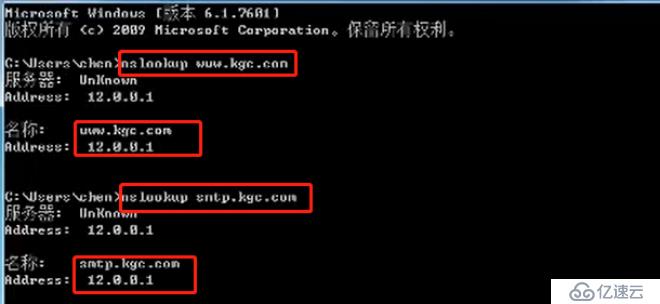
用广域网进行解析时,解析出来的地址均为网关地址:12.0.0.1
最后,我们来windows第二台系统上测试dns解析(局域网解析)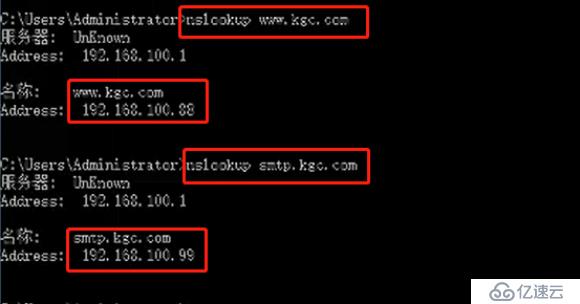
在局域网进行解析时,解析出来的地址均为真实地址。
免责声明:本站发布的内容(图片、视频和文字)以原创、转载和分享为主,文章观点不代表本网站立场,如果涉及侵权请联系站长邮箱:is@yisu.com进行举报,并提供相关证据,一经查实,将立刻删除涉嫌侵权内容。